Spørsmål
Problem: Hvordan fikse appinstallasjonsfeil 0xC00CE224 i Windows?
Hallo. Jeg har prøvd å laste ned en app fra Microsoft Store, men jeg får feilmeldingen 0xC00CE224. Eventuelle forslag til hvordan du fikser dette vil settes pris på.
Løst svar
Microsoft Store er en digital distribusjonsplattform hvor folk kan laste ned ulike apper. Det er en veldig praktisk applikasjon som lar brukere installere og oppdatere programmer på en gang. Appene som blir listet opp må gjennom en omfattende gjennomgangsprosess slik at Windows-brukere endelig har et sted hvor de trygt kan installere apper og ikke bekymre seg for PUP (potensielt uønsket program),
[1] og malware-infeksjoner.Butikken ble imidlertid utgitt for ikke så lenge siden, for Windows 8, og brukere har fortsatt problemer med den. Nylig begynte brukere å oppleve feilen App Installation Failed 0xC00CE224. Vanligvis fungerer Windows Store feil på grunn av cacheproblemer, Windows-tjenester osv.
Hvis du får problemer når du prøver å installere apper fra Windows Store, er det første du bør prøve å logge av kontoen din og deretter logge på igjen. Dessverre løser denne handlingen problemet for et lite antall mennesker, så du må kanskje bruke mer kompliserte feilsøkingsmetoder.
I denne veiledningen finner du 9 trinn som kan fikse feilen 0xC00CE224 ved appinstallasjon i Windows. Du vil lære hvordan du bruker den innebygde feilsøkeren og manuelt reparerer vanlige årsaker til feilen. Hvis du vil unngå å gå gjennom veiledningen, kan du bruke et vedlikeholdsverktøy som ReimageMac vaskemaskin X9 som kan spare mye tid. Denne kraftige programvaren kan fikse vanlige Windows-problemer, som systemfeil, ødelagte filer, BSOD-er,[2] og register[3] problemer.
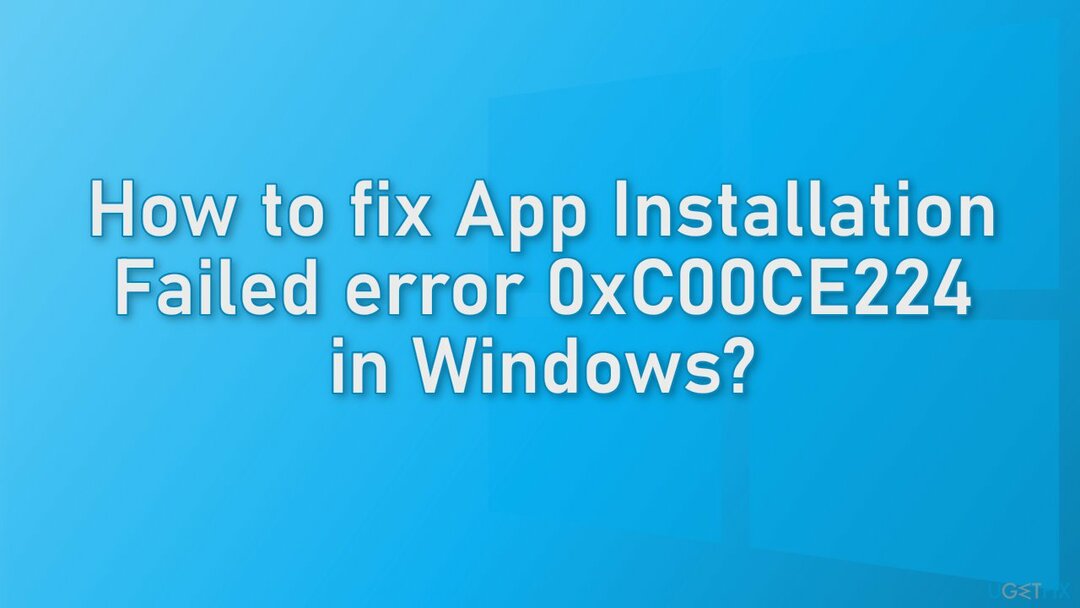
Løsning 1. Installer Windows-oppdateringer
For å reparere skadet system, må du kjøpe den lisensierte versjonen av Reimage Reimage.
- Type Oppdateringer i Windows-søk og trykk Tast inn
- Klikk i det nye vinduet Se etter oppdateringer
- Installer alt tilgjengelig (inkludert valgfrie oppdateringer)
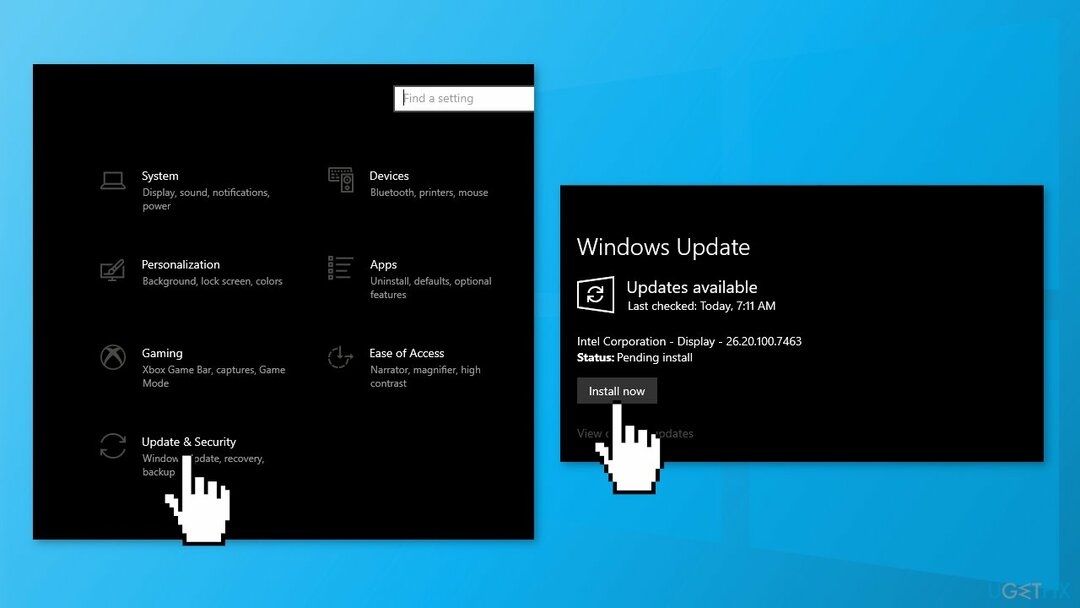
- Start på nytt systemet ditt
Løsning 2. Oppdater Store-apper
For å reparere skadet system, må du kjøpe den lisensierte versjonen av Reimage Reimage.
- Åpne Microsoft Store
- Plukke ut Mer, gå til Nedlastinger og oppdateringer og trykk Få oppdateringer
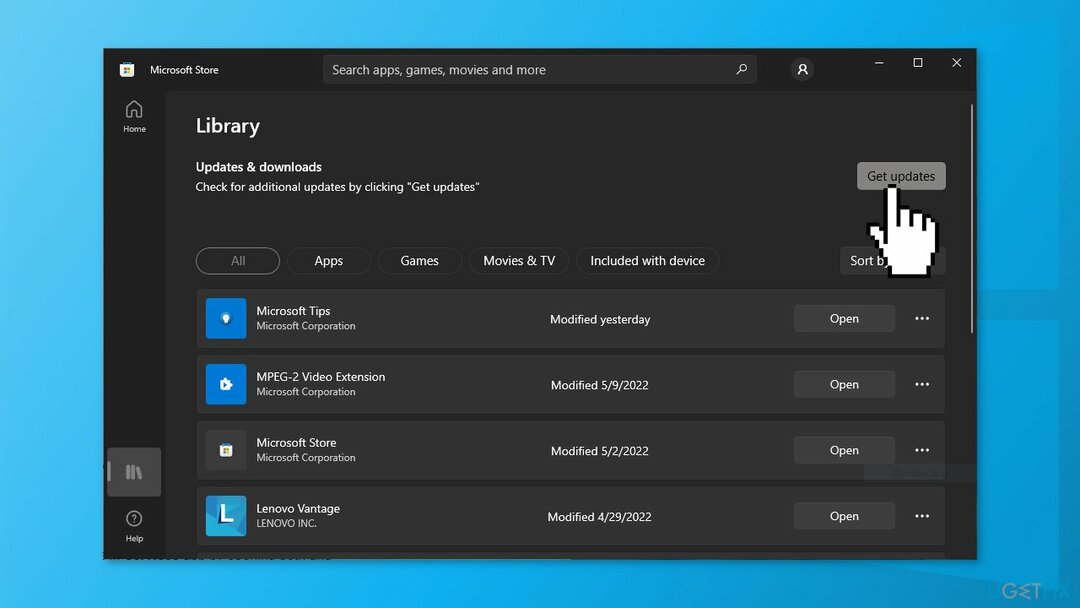
Løsning 3. Slett "Last ned"-mappen
For å reparere skadet system, må du kjøpe den lisensierte versjonen av Reimage Reimage.
- Type Tjenester i søkeboksen, kjør Tjenester-appen som administrator, åpen Windows Update Service og Bakgrunn Intelligent Transfer Service og Stoppe dem
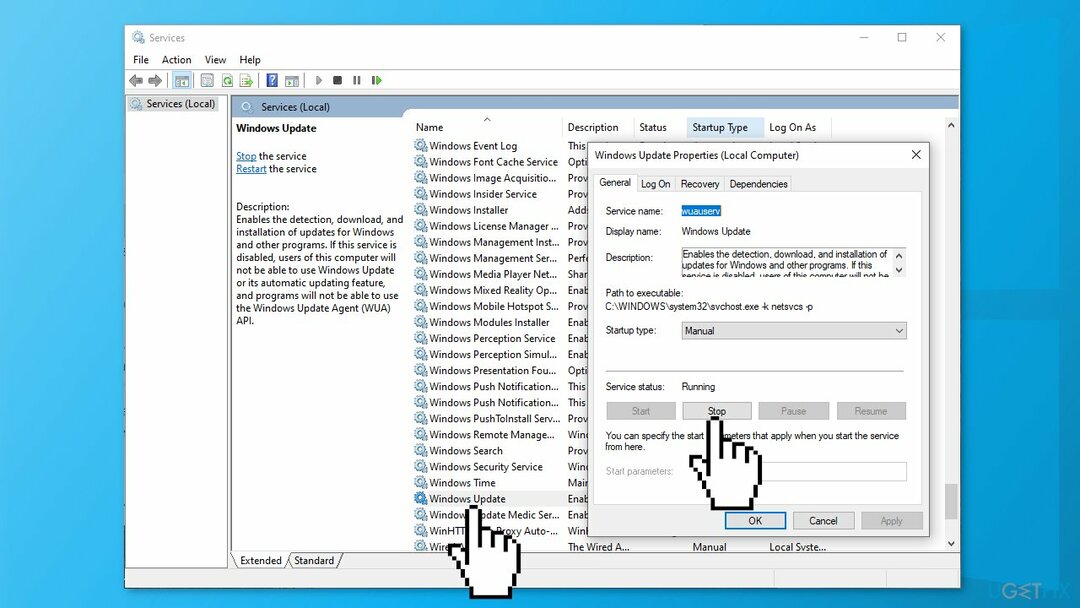
- trykk Windows-tast + R, kopiere og lime inn C:\\Windows\\SoftwareDistribution\\ trykk Tast inn knapp
Åpne nedlasting mappen, velg og slett alle filene
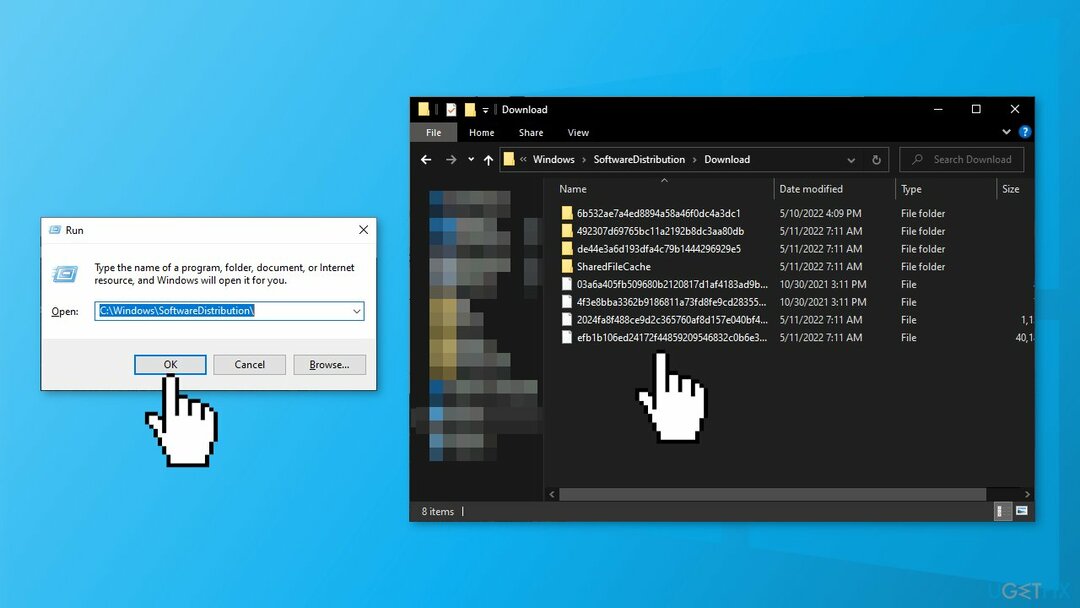
- Omstart Windows-oppdatering og Bakgrunn Intelligent Transfer tjenester i Tjenester app ved å åpne begge og velge Start
Løsning 4. Kjør feilsøking for Windows Store-apper
For å reparere skadet system, må du kjøpe den lisensierte versjonen av Reimage Reimage.
En feilsøking er et verktøy som kan hjelpe deg med å løse ulike problemer på din Windows-PC.
- Type Feilsøking i Windows-søk og trykk Tast inn
- Klikk Ytterligere feilsøkere hvis du ikke kan se dem oppført
- Rull ned for å finne Windows Store-apper
- Klikk og velg Kjør feilsøkingsprogrammet
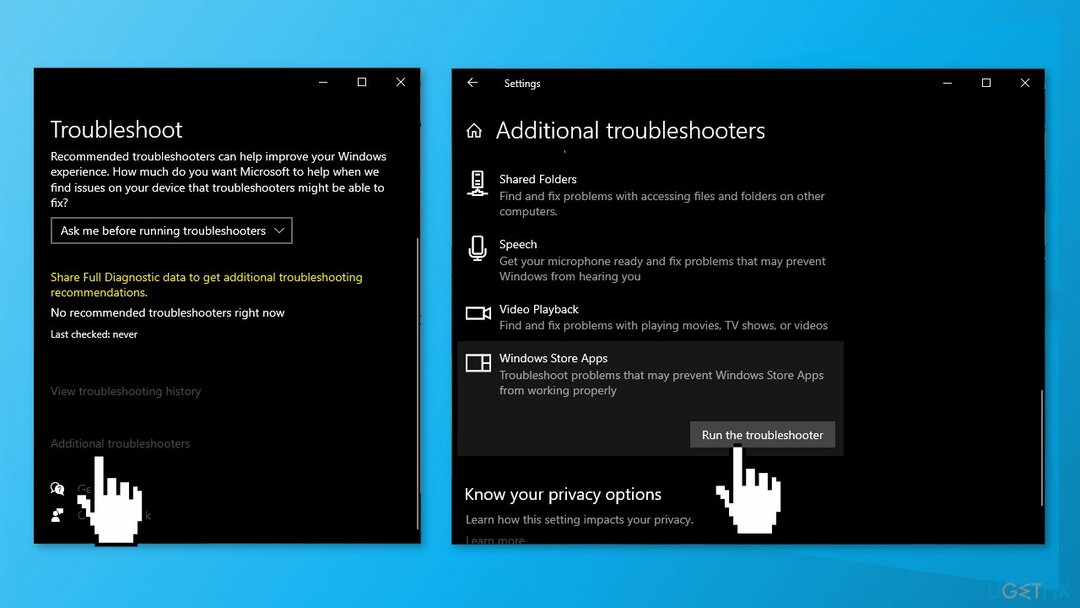
- Vent til skanningen er over og de foreslåtte rettelsene er tatt i bruk
Løsning 5. Tilbakestill Microsoft Store
For å reparere skadet system, må du kjøpe den lisensierte versjonen av Reimage Reimage.
- trykk Windows + I-tastene for å få frem Windows-innstillinger
- Gå til Apper og klikk på Apper og funksjoner
- Søk etter Microsoft Store i søkefeltet
- Klikk på Avanserte alternativer og trykk Nullstille
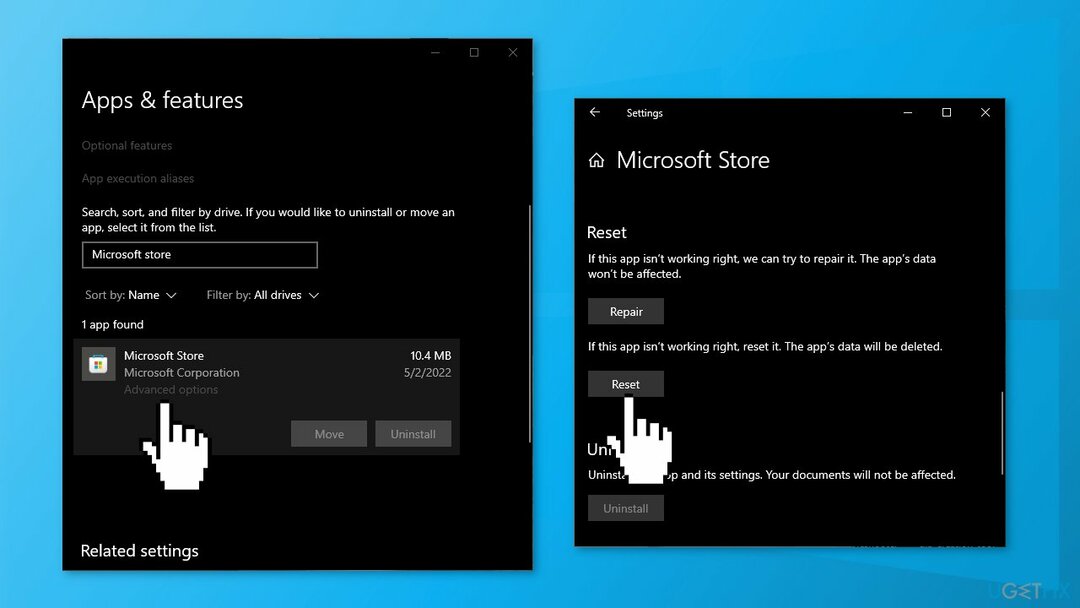
Løsning 6. Registrer Microsoft Store på nytt
For å reparere skadet system, må du kjøpe den lisensierte versjonen av Reimage Reimage.
- Type cmd i Søk, velg ledeteksten og klikk Kjør som administrator
- Kopier og lim inn følgende kommando og klikk Tast inn:
powershell -ExecutionPolicy Unrestricted Add-AppxPackage -DisableDevelopmentMode -Register $Env: SystemRoot\\WinStore\\AppxManifest.xml
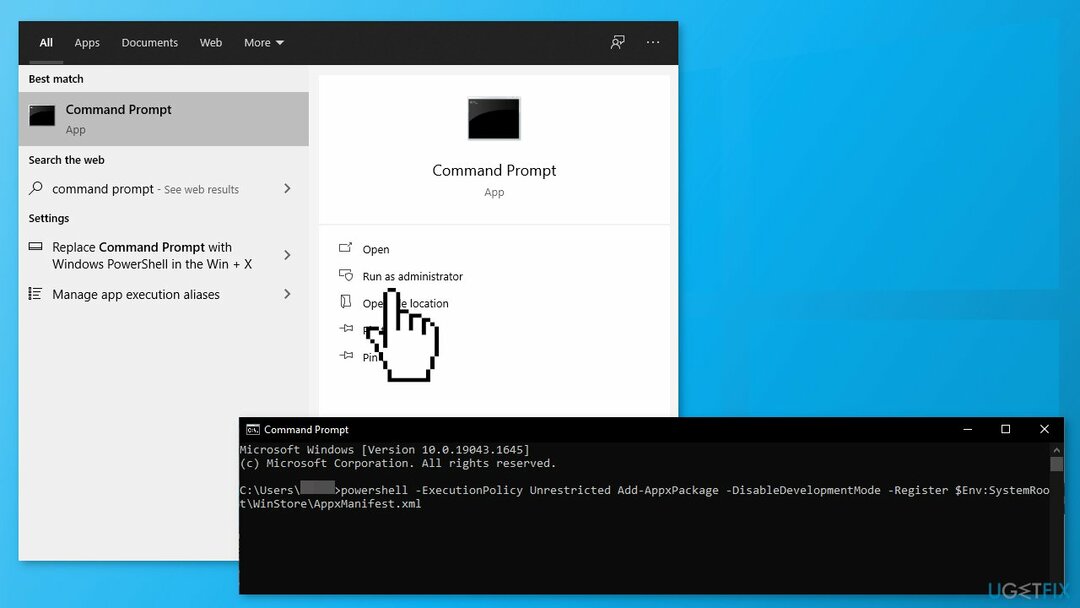
Løsning 7. Tøm LocalCache-mappen
For å reparere skadet system, må du kjøpe den lisensierte versjonen av Reimage Reimage.
- Åpne Løpe boksen ved å trykke på Windows-tast + R
- Skriv inn %localappdata% og klikk OK
- Åpen Pakker, gå til Microsoft. WindowsStore_8wekyb3d8bbwe, og klikk på LocalCache-mappen
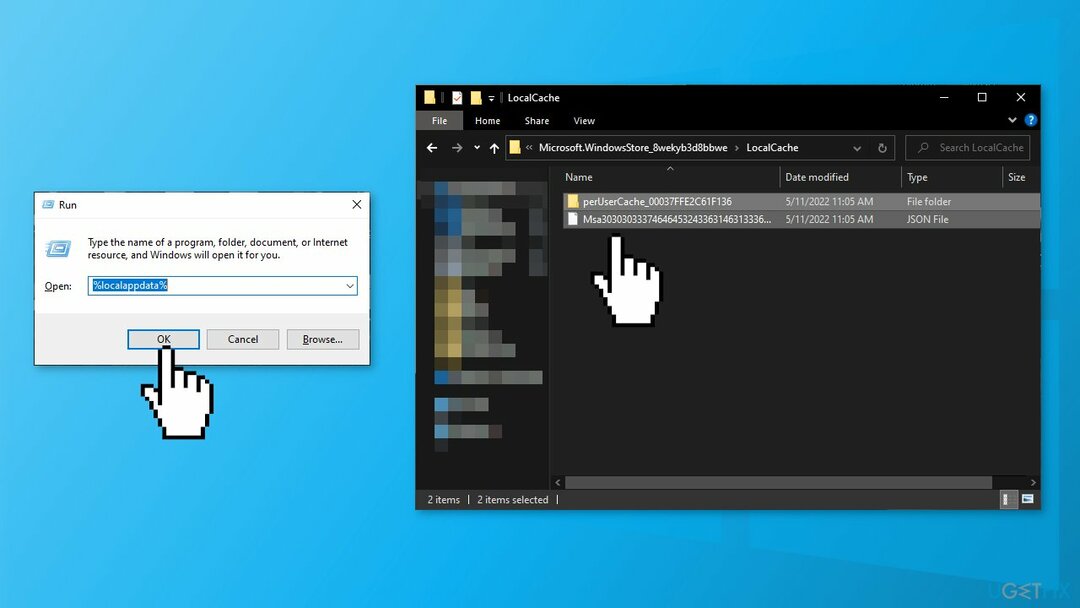
- trykk Ctrl + A for å velge alt innholdet
- trykk Slett knapp
Løsning 8. Fiks Microsoft Store Install Service
For å reparere skadet system, må du kjøpe den lisensierte versjonen av Reimage Reimage.
- Skriv tjenester i søkeboksen, velg Kjør som administrator
- Finne Installasjonstjeneste for Microsoft Store i Tjenester og sørg for at den kjører og er satt til Håndbok
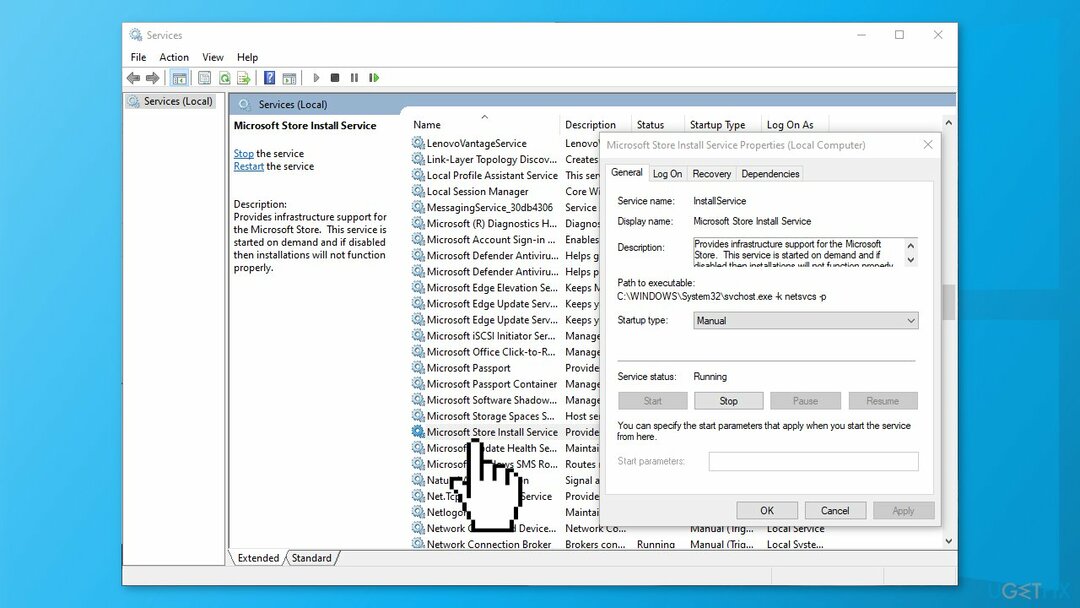
- Hvis det ikke er - omstart PC-en
Løsning 9. Utfør en reparasjonsinstallasjon av Windows
For å reparere skadet system, må du kjøpe den lisensierte versjonen av Reimage Reimage.
- Last ned Medieopprettingsverktøy fra offisielle Microsoft-nettsted
- Vedta lisensvilkårene når du blir bedt om det
- Plukke ut Opprett installasjonsmedier...
- Velg språk, utgave og arkitektur når du blir bedt om det
- Velg ISO-fil når du blir bedt om å velge mediet du vil sende ut til
- Klikk på Bli ferdig
- Naviger til den nyopprettede ISO-fil i Utforsker
- Høyreklikk på filen og velg Monter
- Dobbeltklikk på setup-exe fil på den monterte ISO
- Følg instruksjonene på skjermen
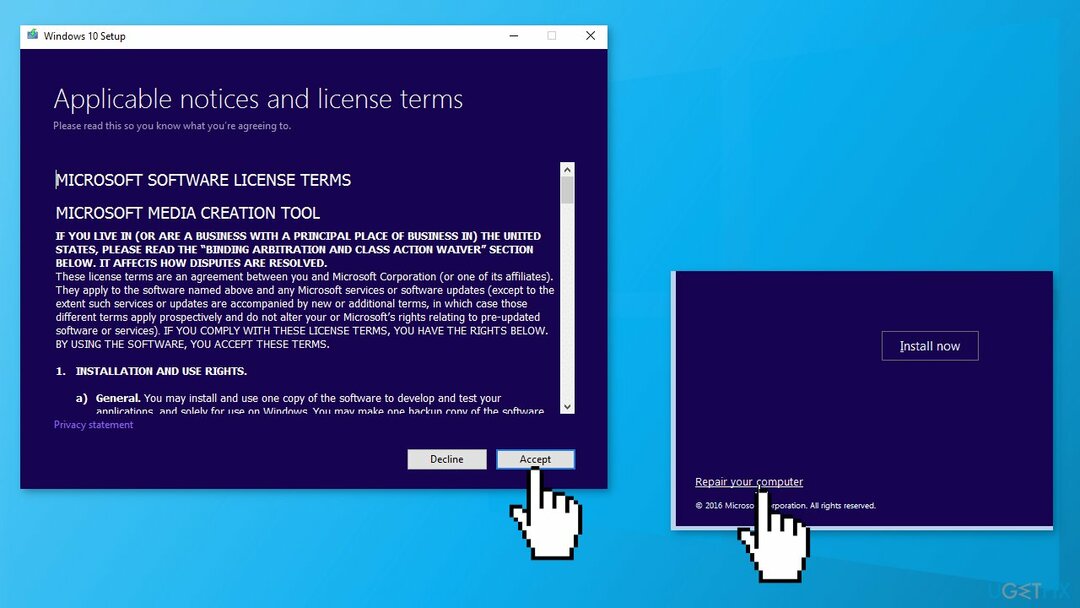
Reparer feilene dine automatisk
ugetfix.com-teamet prøver å gjøre sitt beste for å hjelpe brukere med å finne de beste løsningene for å eliminere feilene deres. Hvis du ikke ønsker å slite med manuelle reparasjonsteknikker, vennligst bruk den automatiske programvaren. Alle anbefalte produkter er testet og godkjent av våre fagfolk. Verktøy som du kan bruke for å fikse feilen, er oppført nedenfor:
By på
gjør det nå!
Last ned FixLykke
Garanti
gjør det nå!
Last ned FixLykke
Garanti
Hvis du ikke klarte å fikse feilen ved å bruke Reimage, kontakt supportteamet vårt for å få hjelp. Vennligst gi oss beskjed om alle detaljer du mener vi bør vite om problemet ditt.
Denne patenterte reparasjonsprosessen bruker en database med 25 millioner komponenter som kan erstatte enhver skadet eller manglende fil på brukerens datamaskin.
For å reparere skadet system, må du kjøpe den lisensierte versjonen av Reimage verktøy for fjerning av skadelig programvare.

Få tilgang til geobegrenset videoinnhold med en VPN
Privat internettilgang er en VPN som kan hindre Internett-leverandøren din Myndighetene, og tredjeparter fra å spore din online og lar deg være helt anonym. Programvaren gir dedikerte servere for torrenting og streaming, som sikrer optimal ytelse og ikke bremser deg. Du kan også omgå geo-restriksjoner og se tjenester som Netflix, BBC, Disney+ og andre populære strømmetjenester uten begrensninger, uavhengig av hvor du er.
Ikke betal løsepengevareforfattere – bruk alternative datagjenopprettingsalternativer
Malware-angrep, spesielt løsepengevare, er den desidert største faren for bildene, videoene, jobb- eller skolefilene dine. Siden nettkriminelle bruker en robust krypteringsalgoritme for å låse data, kan den ikke lenger brukes før løsepenger i bitcoin er betalt. I stedet for å betale hackere, bør du først prøve å bruke alternativ gjenoppretting metoder som kan hjelpe deg med å gjenopprette minst en del av de tapte dataene. Ellers kan du også miste pengene dine, sammen med filene. Et av de beste verktøyene som kan gjenopprette i det minste noen av de krypterte filene – Data Recovery Pro.